Windows 8 sa dodáva s množstvom kvalitných aplikácií v štýle Metro a je možné vždy prevziať viac aplikácií z Windows Store. Spoločnosť Microsoft pravidelne aktualizuje službu Windows Store novými aplikáciami. Predajcovia softvéru tiež vydávajú Metro verziu svojich obľúbených aplikácií.
Tí, ktorí nainštalovali niektoré aplikácie z obchodu by vedeli, že inštalácia, aktualizácia a odinštalovanie aplikácií Metro sú v systéme Windows 8 pomerne jednoduché. V skutočnosti je odinštalovanie aplikácie v systéme Windows 8 veľmi jednoduché.
Kliknutím pravým tlačidlom myši na aplikáciu, ktorú chcete odinštalovať, sa zobrazí ponuka aplikácie kúzlo s príkazmi. Tu by ste mali vidieť možnosť odinštalovať. Kliknutím na možnosť odinštalovania odstránite aplikáciu a súvisiace informácie z počítača. Z tohto dôvodu môžete aplikáciu omylom odinštalovať.

Ak ste si z obchodu stiahli stovky štýlov Metro, možno budete chcieť zabrániť ostatným odinštalovať vaše obľúbené aplikácie. Aj keď je možné ľahko obnoviť odinštalované aplikácie vo Windows 8 stiahnutím aplikácií z obchodu (pozrite si, ako obnoviť odinštalované natívne aplikácie), inštalácia aplikácií znova nie je dobrý nápad. Ak zdieľate svoj počítač alebo tablet s rodinou alebo priateľmi, možno budete chcieť zabrániť ostatným odinštalovať aplikácie.
Krok 1: Otvorte klávesy Windows + R a otvorte dialógové okno Spustiť. Do poľa zadajte gpedit.msc a potom stlačte kláves Enter na otvorenie politiky skupiny.
Krok 2: V skupinovej politike prejdite na položku Konfigurácia používateľa> Šablóny na správu> Ponuka Štart a panel úloh.

Krok 3: Na pravej strane vyhľadajte položku s názvom „Zabrániť používateľom odinštalovať aplikácie z ponuky Štart“. Dvakrát kliknite na politiku, vyberte položku Enabled (Povolené) a potom kliknite na tlačidlo OK, aby sa zmena uplatnila. Skončil si! Ak chcete zobraziť zmeny, možno budete musieť odhlásiť a prihlásiť sa. Tým sa odstráni príkaz na odinštalovanie, ktorý sa zobrazí, keď kliknete pravým tlačidlom myši na aplikáciu.

Môžete si tiež prečítať naše informácie o tom, ako spustiť aplikácie Metro v dolnej časti obrazovky alebo ako vypnúť aplikáciu Windows 8 Store.
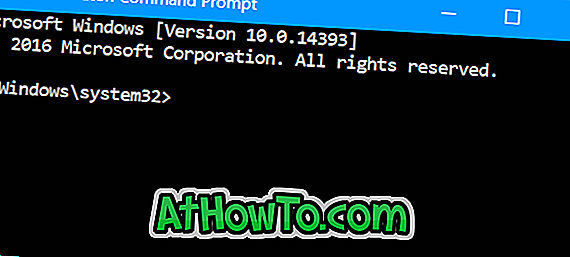
![HTC Home: Nádherné hodiny HTC Sensation & Weather Gadget pre vašu pracovnú plochu systému Windows 7 [Musí vyskúšať]](https://athowto.com/img/freeware/282/htc-home-gorgeous-htc-sense-clock-weather-gadget.jpg)












